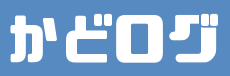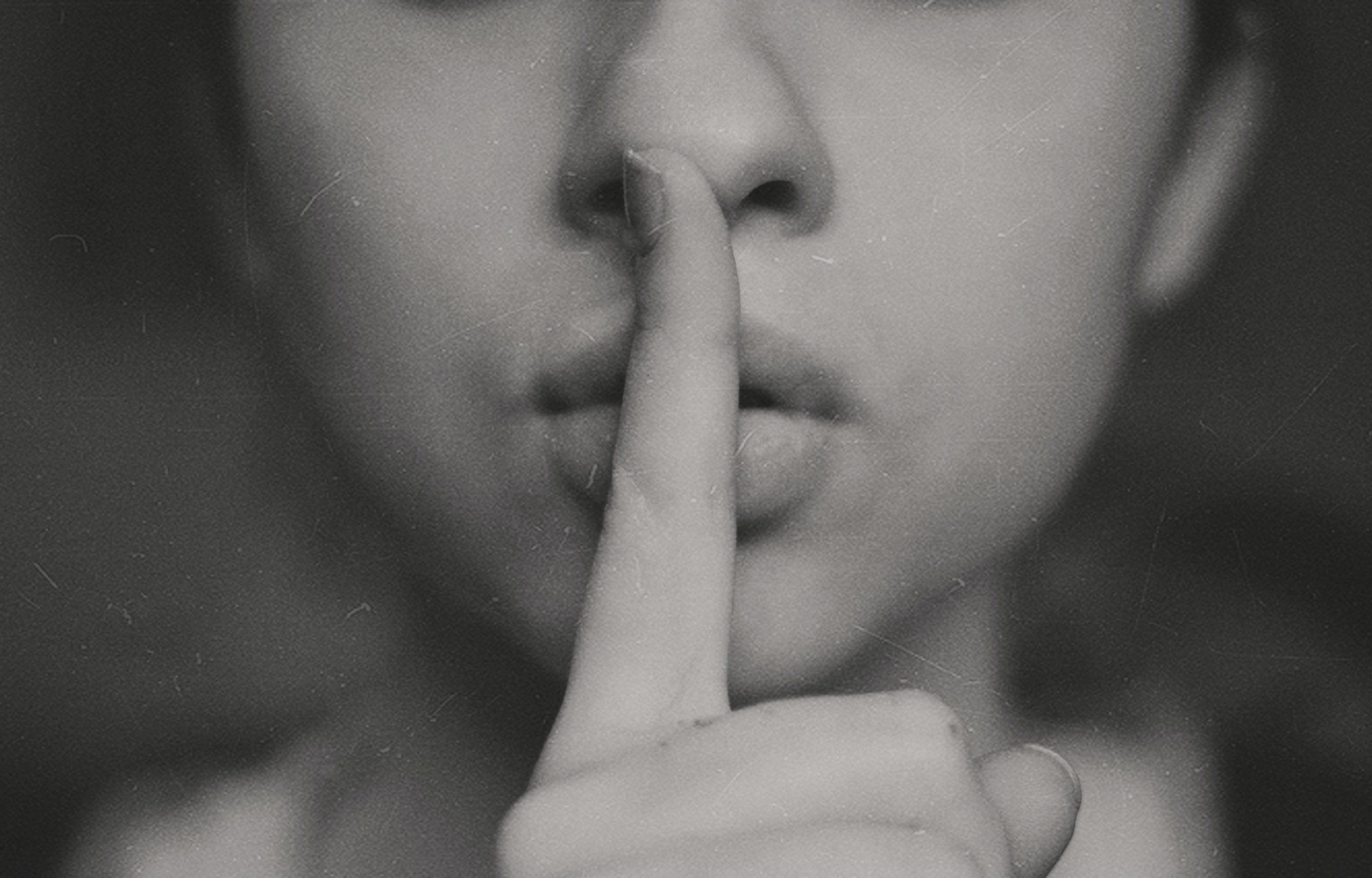- 暗い部屋でスマホを使う時にスマホの輝度を限界以下まで下げたい
- 夜にスマホを使いたくないけど、いざ使う時に眩しいのは嫌だ
- 上記の設定を寝る前に自動で行いたい
暗いところで眩しいスマホを見ると、脳が興奮状態になって寝付きが悪くなるという話はご存知だと思います
じゃあ寝る前にスマホを使わなければ良いという意見もありますが
なかなか難しいですよね
Androidスマホには、さらに輝度を下げるというモードがあり
これを使うと輝度0の設定よりも更に輝度を下げることができます
とはいえ、いちいち設定すると面倒なので
寝る前~起きるまで自動でさらに輝度を下げるモードを有効にします
こうすることで
- 自動設定できるので変更忘れがない
- ある時間になると暗くなるので、眠りを促す
事が期待できます
大まかな流れ
寝る時間になった
↓
自動でさらに輝度を下げるモード実行
起きる時間になった
↓
自動でさらに輝度を下げるモードを解除する
使用するTASKS
2つのタスクを作成します
輝度を下げるタスク
このタスクを実行するとさらに輝度を下げるモードを実行します
それでは作っていきましょう
TASKS画面で新たなタスクを作成する
名前は自分で分かるものにしましょう
今回は輝度低下としています
Custom Settingでさらに輝度を下げる状態を登録する
右下の+マークを押して、アクティビティ一覧を出します
そこでSettings → Custom Setting を選択します
Custom Settingは変更した設定値を読み出す事ができるアクションです
詳しくはこちらの記事を御覧ください
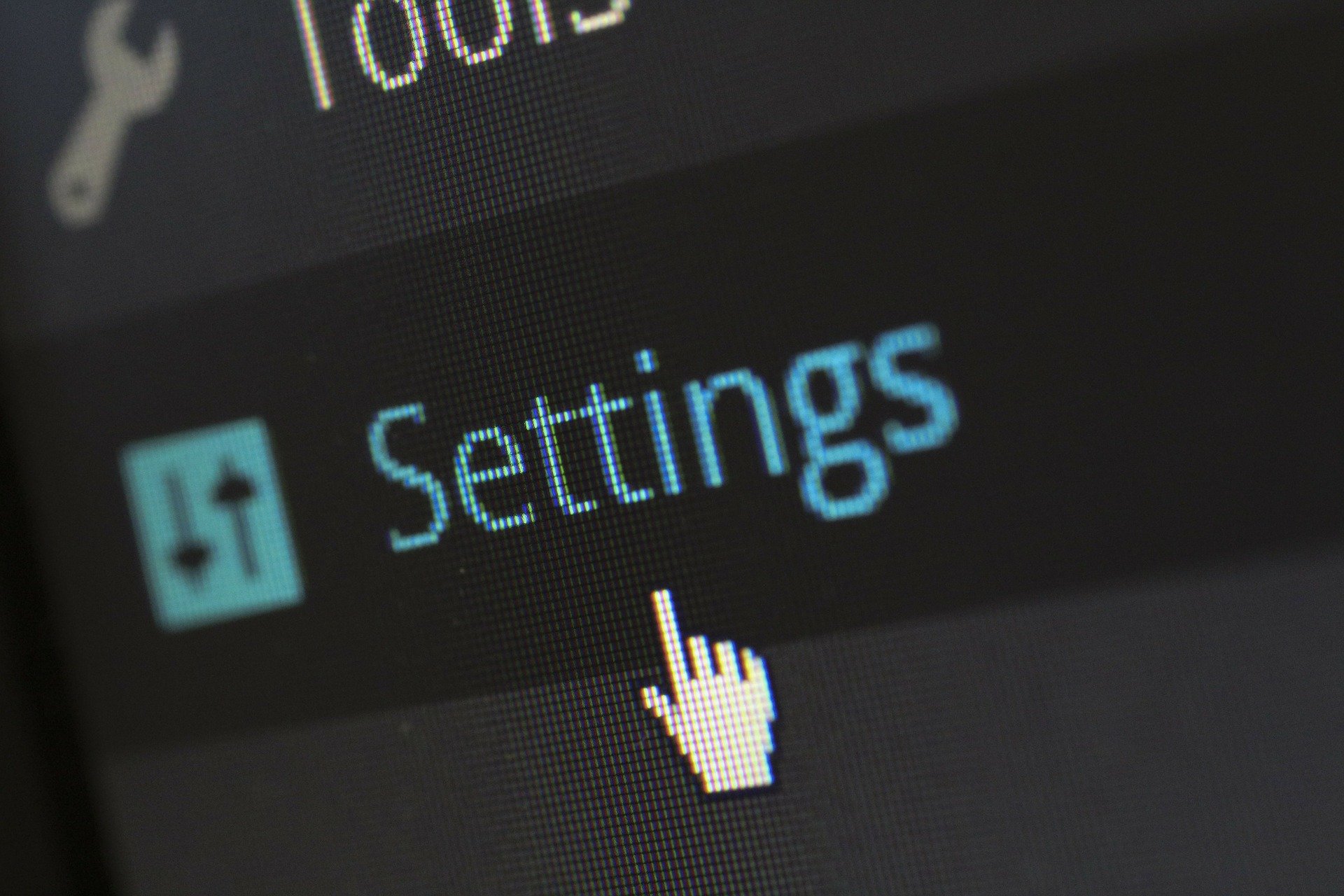
下記画像のように
Type:Secure
Name:reduce_bright_colors_activated
Value:1
と入力します
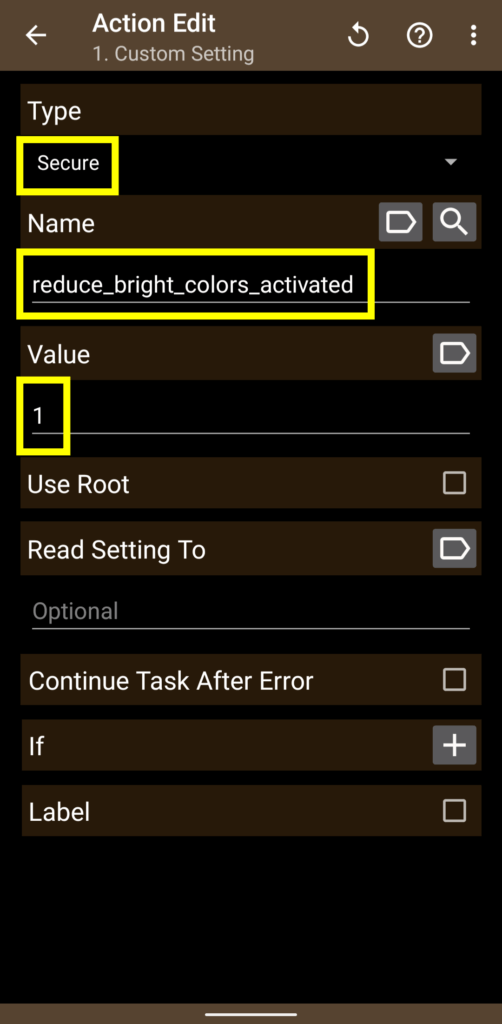
輝度を上げるタスク
先程作ったタスクとは逆に、さらに輝度を下げるモードを解除します
TASKS画面で新たなタスクを作成する
名前は自分で分かるものにしましょう
今回は輝度復帰としています
Custom Settingでさらに輝度を下げる状態を解除する
こちらも先程と同じ手順で設定していきます
右下の+マークを押して、アクティビティ一覧を出します
そこでSettings → Custom Setting を選択します
下記画像のように
Type:Secure
Name:reduce_bright_colors_activated
Value:0
と入力します
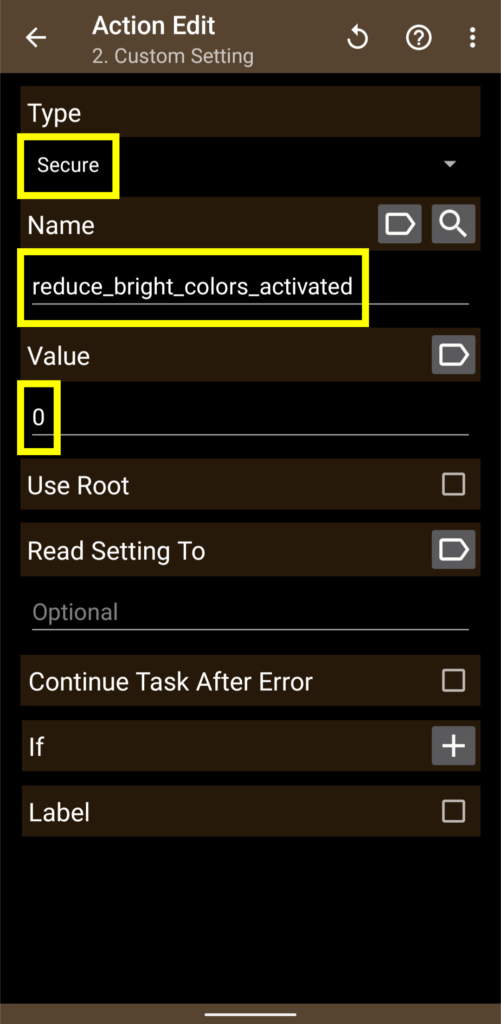
PROFILESの作成
上で作ったタスクを使いプロファイルを作っていきます
今回は寝る予定の時間と起きる予定の時間のそれぞれをトリガーにしていきます
PROFILES画面で新たなプロファイルを作成する
右下の+マークを押してプロファイルを作成します
画像のようにトリガー一覧が出てきますが、一番下のTimeを選択します
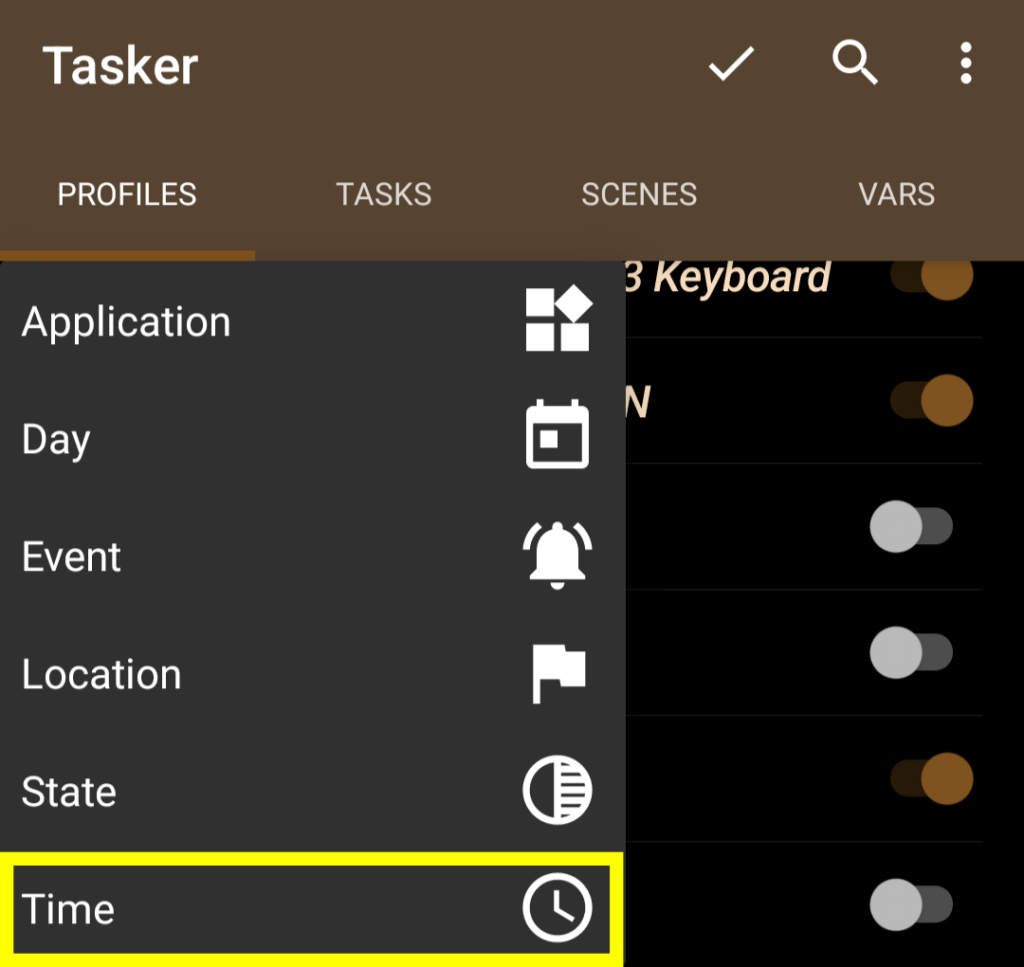
下のような画面が出てきて、時間を設定します
上が輝度を下げたい時間で、
下が輝度を元に戻したい時間です
どちらも寝る時間、起きる時間の数10分前に設定すると良いでしょう
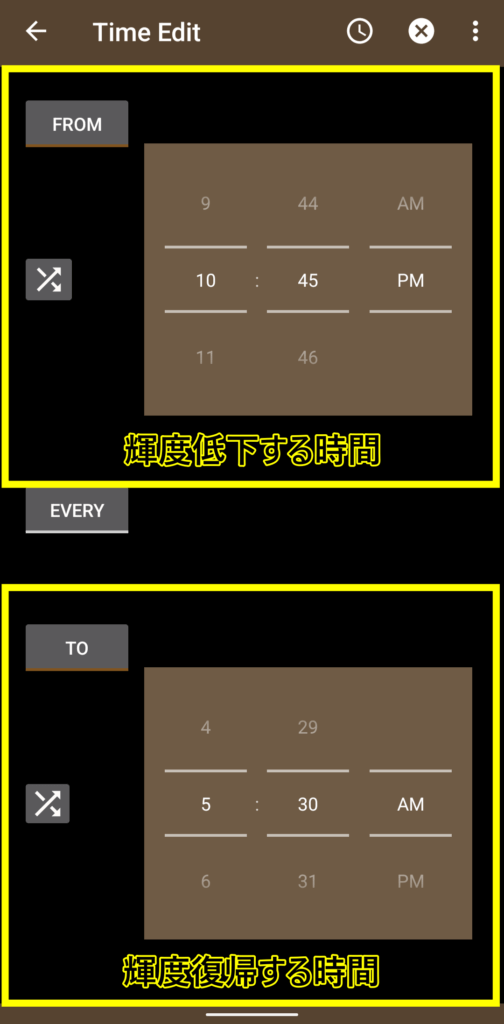
下が輝度復帰する時間です
そこから左上の←マークを押します
タスクの選択画面が出てきますので、先程作った輝度低下を選びます
出来上がったプロファイルの右側を長押しして、Add Exit Taskを選択します
ここでは輝度復帰を選んでください
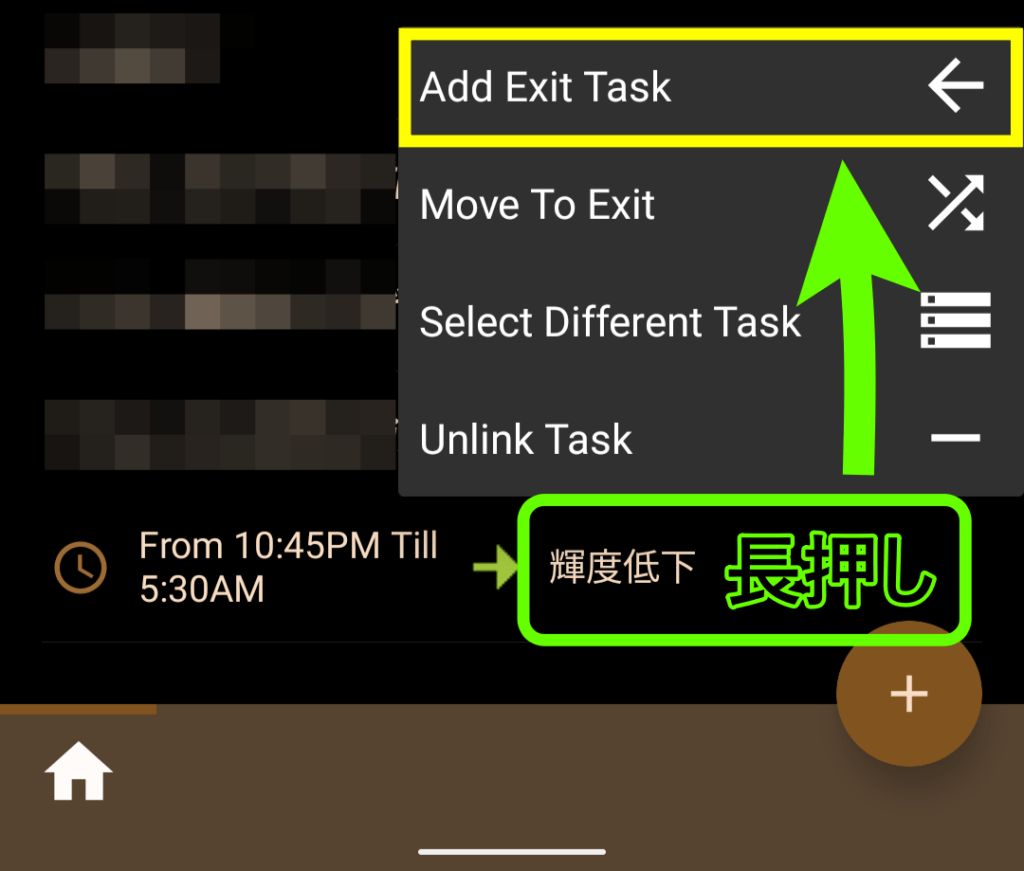
こうすることで、輝度を下げたい時間には輝度低下が実行され
輝度を元に戻したい時間に輝度復旧が実行されます
おわりに
お疲れさまです
以上でプロファイルの作成完了です
夜にスマホを使う場合にできるだけ刺激にならないようになると思います
よりよいスマホライフを!